iOS 17 er den seneste version af Apples mobile styresystem, og det bragte mange nye funktioner og forbedringer. En af de rapporterede fejl i iOS 17 er dog, at signallinjen forsvinder fra statuslinjen. Står du over for den samme iOS 17-signallinje, der ikke viser problem?
iOS 17-signalbjælken forsvinder kan være et frustrerende problem, da det kan gøre det svært at tjekke din signalstyrke og se, om du har en god modtagelse. Dette indlæg vil diskutere hovedårsagerne til problemet med signalbjælkens forsvinden og give nogle mulige løsninger.
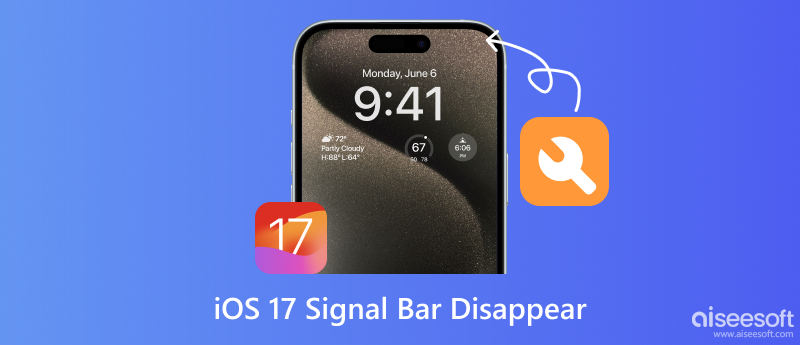
Problemet med, at iOS 17-signalbjælken forsvinder, kan manifestere sig på en række måder. Det mest almindelige symptom er, at WIFI- og Cellular-bjælkerne forsvinder fra statuslinjen øverst på skærmen. De bliver ved med at forsvinde på startskærmen. Men når du skifter til en anden skærm eller går ind i en app, vil det forsvindende bæresignal dukke op igen. Denne del vil tale om mulige årsager til, at iOS 17-signalbjælken forsvinder.
Det er muligt, at en softwarefejl i det nye system forårsager, at iOS 17-signallinjen ikke vises. Hvis dine operatørindstillinger er forældede eller beskadigede, kan det også føre til signalproblemer. Operatørindstillinger er filer, som din iPhone eller iPad bruger til at oprette forbindelse til dit mobilnetværk. I sjældne tilfælde bliver iOS 17-signallinjen ved med at forsvinde på grund af et hardwareproblem med din iPhone eller iPad.
Problemet med forsvindende signalbjælke kan gøre det vanskeligt at vurdere den aktuelle signalstyrke. Det kan påvirke de almindelige funktioner til at foretage eller modtage opkald, sende beskeder eller pålideligt få adgang til mobildata. Hvis du oplever problemet med at iOS 17-signalbjælken forsvinder, er der nogle nyttige løsninger, du kan prøve at løse.
Når din iPhone Wi-Fi og cellulære ikoner eller indikatorer mangler efter iOS 17-opdateringen, kan du prøve at flytte til et andet sted og kontrollere, om det hjælper med at forbedre din signalstyrke og få signalbjælken til at dukke op igen.
Hvis flytilstand er aktiveret, skal du slå den fra. Under flytilstand vil alle mobil- og Wi-Fi-forbindelser blive deaktiveret. Hvis du er forbundet til et Wi-Fi-netværk, kan du prøve at deaktivere Wi-Fi for at se, om signallinjen dukker op igen. For nogle gange kan Wi-Fi forstyrre mobilsignalstyrken.
Genstart kan nemt rette mindre softwarefejl og genoprette synligheden af signalbjælkerne. Når signalbjælkerne forsvinder på iOS 17, kan du slukke for din enhed, vente et par minutter og derefter tænde den igen.
Som nævnt ovenfor kan forældede eller beskadigede operatørindstillinger forårsage, at iOS 17-signalet ikke viser problem. For at søge efter og installere opdateringer af operatørindstillinger skal du gå til Generelt i appen Indstillinger og vælge Om mulighed og tryk Carrier. Det er også vigtigt at holde din iPhone eller iPad opdateret til den nyeste iOS-version og reducere risikoen for at opleve fejl.
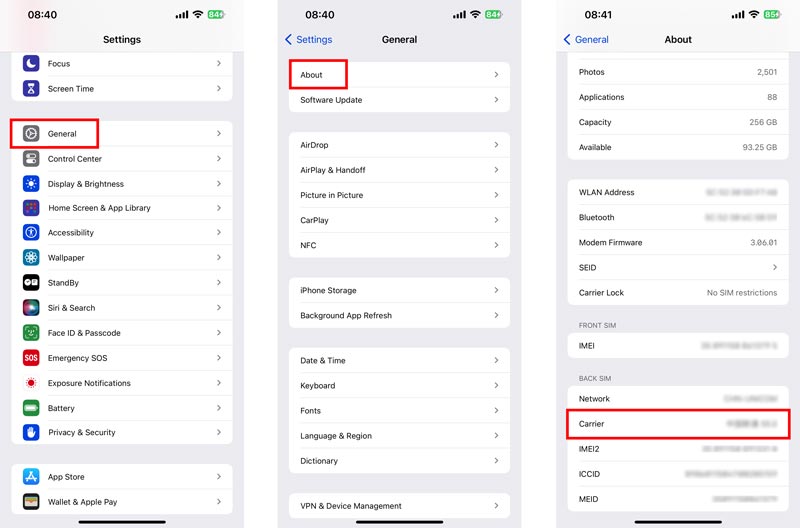
Nulstilling af dine netværksindstillinger kan fjerne eventuelle midlertidige fejl, der kan forårsage problemet med signalbjælken. Gå til Indstillinger, tryk på Generelt, og vælg derefter Nulstil for at nulstille dine netværksindstillinger.

Hvis du har prøvet alle ovenstående fejlfindingstrin, og problemet fortsætter, skal du muligvis bruge det professionelle værktøj, Aiseesoft iOS Systemgendannelse, for at løse problemet med forsvindende signalbjælker. Det kan løse forskellige iOS-systemproblemer, herunder problemet med at signallinjen forsvinder på iOS 17. Programmet fungerer ved at scanne din iPhone for iOS-systemfejl og derefter reparere dem. Den har også en funktion, der giver dig mulighed for at gendanne din iPhone til en tidligere sikkerhedskopi.

Downloads
iOS-systemgendannelse - Ret iOS 17-signallinjen vises ikke
100 % sikker. Ingen annoncer.
100 % sikker. Ingen annoncer.
Download iOS Systemgendannelse, start den, og tilslut din iOS-enhed. Klik Starten og vælg Standard tilstand or Avanceret tilstand mulighed for reparation.

Tjek din enheds oplysninger, og klik på Bekræfte knappen for at komme videre. Vælg din foretrukne iOS-version, og download firmwarepakken for at løse iOS 17-signalbjælkerne, der ikke viser problemet.

Selvom Aiseesoft iOS System Recovery er et betalt program, tilbyder det en gratis prøveperiode, der giver dig mulighed for at scanne din iPhone/iPad for iOS-systemfejl. Hvis du finder fejl, kan du købe den fulde version af programmet for at reparere dem.
Kan du tilpasse iPhone-servicelinjen?
Der er ingen indbygget måde at tilpasse iPhone-servicelinjen på. Der er dog et par løsninger, som du kan bruge til at opnå en lignende effekt. En måde at tilpasse iPhone-servicelinjen på er at bruge en fokustilstand. Fokustilstande giver dig mulighed for at skjule eller vise specifikke apps, meddelelser og andre elementer i brugergrænsefladen.
Kan du ændre ikonet for signalet på din iPhone?
Du kan ikke ændre signalikonet på din iPhone uden at jailbreake det. Hvis du er tryg ved at jailbreake din iPhone, kan du bruge nogle jailbreak-tweaks til at ændre ikonet for signalet. De giver dig mulighed for at ændre farven, størrelsen og placeringen af signalbjælken, samt tilføje brugerdefinerede ikoner.
Vil iPhone 15-signalet blive bedre?
Ja, iPhone 15-signalet forventes at blive bedre i forhold til iPhone 14. Fordi iPhone 15 har et nyt 5G-modem fra Qualcomm, Snapdragon X70. X70-modemet siges at tilbyde en række forbedringer i forhold til X65-modemet, der bruges i iPhone 14.
Konklusion
iOS 17-signalbjælken forsvinder problemet kan være forårsaget af en række forskellige faktorer. Heldigvis er der et par ting, du kan prøve for at løse problemet. Hvis du har prøvet alle ovenstående løsninger, og problemet fortsætter, er det muligt, at der er et hardwareproblem med din enhed, og du bliver nødt til at kontakte Apple for yderligere hjælp.

Fix dit iOS-system til det normale i forskellige problemer som at sidde fast i DFU-tilstand, gendannelsestilstand, hovedtelefontilstand, Apple-logo osv. Til det normale uden tab af data.
100 % sikker. Ingen annoncer.
100 % sikker. Ingen annoncer.